Correggi i codici di errore VALORANT Vanguard 128, 57 su Windows 11/10
In un post precedente, abbiamo trattato le soluzioni ai codici di errore di connessione VALORANT(solutions to VALORANT connection error codes) . In questo post, daremo un'occhiata alle possibili cause, oltre a fornire le soluzioni più adatte ai codici di errore VALORANT Vanguard 128, 57(VALORANT Vanguard error codes 128, 57) che i giocatori PC potrebbero incontrare sul loro impianto di gioco Windows 11 o Windows 10.

Per chi è nuovo ai giochi per PC, VALORANT è un titolo free-to-play: ciò significa che puoi scaricare e giocare gratuitamente, anche se dovrai comunque pagare per i vari acquisti in-game disponibili nel gioco . E proprio come altri servizi di giochi come Steam , Epic Games , Origin , VALORANT non è privo di problemi.
Discuteremo questi tre codici di errore VALORANT Vanguard 128, 57(VALORANT Vanguard error codes 128, 57) in sottotitoli separati di seguito, ciascuno con le sue potenziali cause e le rispettive soluzioni.
Come correggere il codice di errore 128 di VALORANT Vanguard ?
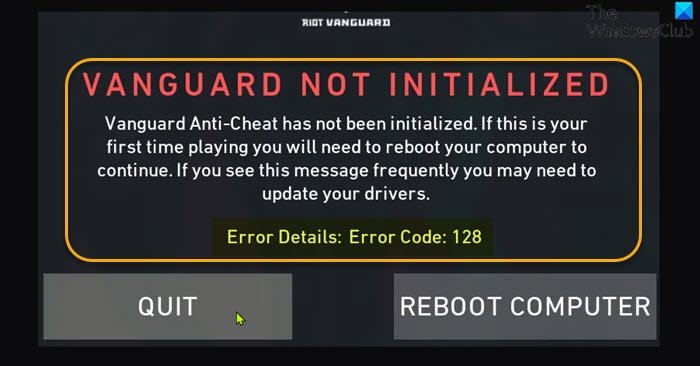
Quando si verifica questo problema, verrà visualizzato il seguente messaggio di errore completo;
RIOT VANGUARD
VANGUARD NOT INITIALIZED
Vanguard Anti-Cheat has not been initialized. If this is your first time playing you will need to reboot your computer to continue. If you see this message frequently you may need to update your drivers.Error Details: Error Code: 128
Soluzioni(Solutions)
- Aggiorna i driver
- Identifica i driver non firmati
- Disabilita la modalità di test di Windows
- Assicurati che il servizio VALORANT Vanguard(VALORANT Vanguard) ( VGC ) sia in esecuzione
- Riparare il cliente VALORANT
- Attiva la prevenzione dell'esecuzione dei dati
Vediamo le soluzioni nel dettaglio.
Puoi provare queste soluzioni senza un ordine particolare e vedere cosa funziona per te.
1] Aggiorna i driver
Come suggerito nella richiesta di errore, puoi aggiornare i tuoi driver e vedere se ciò aiuta a risolvere il codice di errore VALORANT 128. In caso contrario, prova la soluzione successiva.(VALORANT)
È possibile aggiornare i driver manualmente tramite Gestione dispositivi(update your drivers manually via the Device Manager) oppure ottenere gli aggiornamenti dei driver nella sezione Aggiornamenti opzionali in (get the driver updates on the Optional Updates)Windows Update . È inoltre possibile scaricare l'ultima versione del driver(download the latest version of the driver) dal sito Web del produttore.
2] Identifica i driver non firmati
Questa soluzione richiede di identificare i driver non firmati utilizzando l'utilità sigverif(identify Unsigned Drivers using sigverif utility) . L'utilità integrata per Windows 10/11 verificherà e identificherà quali driver non sono firmati, quindi puoi rimuovere quel driver(remove that driver) o aggiornarli per risolvere questo problema.
3] Disabilita la modalità di test di Windows
La modalità Firma di prova(Test Signing mode) consente agli utenti di eseguire driver non verificati su PC Windows(Windows PC) , che possono entrare in conflitto con Vanguard , provocando di conseguenza questo errore. In questo caso, puoi disabilitare la modalità di firma del test e vedere se il problema in questione è stato risolto. Altrimenti, prova la soluzione successiva.
4] Assicurarsi(Ensure) che il servizio VALORANT Vanguard(VALORANT Vanguard) ( VGC ) sia in esecuzione
Fare quanto segue:
- Premi il Windows key + R per richiamare la finestra di dialogo Esegui.
- Nella finestra di dialogo Esegui, digitare cmd e quindi premere CTRL + SHIFT + ENTER per open Command Prompt in admin/elevated mode .
- Nella finestra del prompt dei comandi, digita il comando seguente e premi Invio(Enter) dopo ogni riga:
sc config vgc start= demand sc config vgk start= system
Dopo aver eseguito entrambi i comandi, riavvia il computer. All'avvio, procedi come segue:
- Apri il prompt dei comandi in modalità amministratore.
- Nella finestra del prompt di CMD , eseguire i comandi seguenti:
sc query vgc sc query vgk
Se l'output dice che il servizio non è disponibile, dovrai disinstallare completamente sia Riot Vanguard che VALORANT(uninstall both Riot Vanguard and VALORANT) (preferibilmente, utilizzare un programma di disinstallazione di software di terze parti(third-party software uninstaller) ), quindi scaricare e reinstallare l'ultima versione dei programmi. Tuttavia, se l'output restituisce il servizio con il nome vgc , è necessario avviare Vanguard manualmente eseguendo il comando seguente:
net start vgc
Una volta eseguito il comando, controlla se il problema in questione è stato risolto. In caso contrario, provare la soluzione successiva.
5] Riparare il client VALORANT
Per riparare il client VALORANT sul tuo PC Windows , procedi come segue:
- Scarica(Download) il programma di installazione per Valorant.
- Esegui il programma di installazione.
- Fai clic su Opzioni avanzate(Advanced options) e seleziona la posizione in cui è installato Valorant .
- Ora, fai clic sul pulsante Installa(Install ) .
Il programma di installazione dovrebbe mostrare Riparazione(Repairing) invece di installazione(Installing) . Se vedi Installazione(Installing) , hai selezionato la posizione sbagliata.
- Riavvia(Restart) il PC una volta completata la procedura di riparazione.
Il problema dovrebbe essere risolto una volta che il PC ha completato l'avvio con successo. Altrimenti(Otherwise) , prova la soluzione successiva.
6] Attiva (Turn)la prevenzione dell'esecuzione dei(Data Execution Prevention) dati
DEP è un servizio utilizzato dalla maggior parte degli anti-cheat per impedire agli hacker/cheat di iniettare DLL(DLLs) nei giochi. Se DEP è disattivato, è molto probabile che si verifichi l'errore. In questo caso, puoi abilitare Prevenzione esecuzione dati per risolvere il problema.
Come correggere il codice di errore VALORANT Vanguard 57?
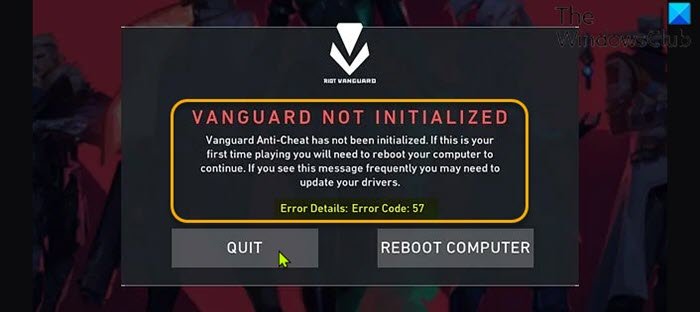
Quando si verifica questo problema, verrà visualizzato il seguente messaggio di errore completo;
RIOT VANGUARD
VANGUARD NOT INITIALIZED
Vanguard Anti-Cheat has not been initialized. If this is your first time playing you will need to reboot your computer to continue. If you see this message frequently you may need to update your drivers.Error Details: Error Code: 57
I più probabili colpevoli di questo errore includono;
- Problema al motore anti-cheat.
- File Vanguard corrotti.
- Il servizio VGC è disabilitato.
- DNS incoerente.
Soluzioni(Solutions)
Le seguenti sono soluzioni aggiuntive che puoi provare a risolvere questo problema;
- Riavvia il PC
- Disinstalla e reinstalla Riot Vanguard
- Abilita il servizio VGC in (VGC)Configurazione di sistema(System Configuration) (msconfig)
Vediamo le soluzioni nel dettaglio.
1] Riavvia il PC
Puoi iniziare la risoluzione dei problemi con il codice di errore 57 di VALORANT Vanguard (VALORANT Vanguard error code 57)riavviando il tuo PC da gioco Windows(restarting your Windows gaming PC) . Se ciò non risolve il problema, prova la soluzione successiva.
2] Disinstalla(Uninstall) e reinstalla Riot Vanguard
Fare quanto segue:
- Apri Gestione attività(Open Task Manager) .
- Termina l'attività di notifica sulla barra delle applicazioni Vanguard(End the Vanguard tray notification task) .
- Quindi, apri il prompt dei comandi in modalità amministratore ed esegui i comandi seguenti uno dopo l'altro:
sc delete vgc sc delete vgk
- Esci dalla finestra del prompt di CMD dopo aver eseguito entrambi i comandi.
- Quindi, apri Esplora file(open File Explorer) .
- Passa a File di programma (Program files ) (sul disco del tuo sistema operativo) per individuare la cartella Riot Vanguard .
- Nella posizione corretta, fai clic con il pulsante destro del mouse sulla cartella Riot Vanguard e fai clic su (Riot Vanguard)Elimina(Delete) .
- Riavvia il computer.
- All'avvio , esegui il programma di installazione VALORANT con privilegio di amministratore .
VALORANT ora rileverà automaticamente che il motore Vanguard Riot Anti-Cheat è mancante e scaricherà l'ultima versione e la installerà di nuovo.
- Riavvia(Reboot) il computer una volta completata l'installazione del motore Vanguard Riot Anti-Cheat .
Se il problema è ancora irrisolto, provare la soluzione successiva.
3] Abilita il(Enable VGC) servizio VGC in Configurazione di sistema(System Configuration) (msconfig)
Fare quanto segue:
- Premi il Windows key + R per richiamare la finestra di dialogo Esegui.
- Nella finestra di dialogo Esegui, digita msconfig e premi Invio per aprire la finestra Configurazione di sistema(System Configuration) .
- Nella finestra msconfig, fare clic sulla scheda Servizi .(Services)
- Scorri e individua il servizio VGC .
- Seleziona la casella del servizio VGC se è deselezionata.
- Fare clic su Applica(Apply) > OK .
- Fare clic su Riavvia(Restart) nella richiesta.
Spero(Hope) che tu possa trovare utile questa nostra guida su come correggere i codici di errore VALORANT Vanguard 128, 57 su Windows 11/10!
Related posts
Fix VALORANT Error Code 31 e 84 su PC Windows
Fix Valorant Error Codes 5 e 6 su Windows PC
Fix VALORANT Impossibile lanciare su Windows PC
VALORANT Vanguard anti-cheat ha riscontrato un errore
Fix VALORANT Error Code 1 e 12 su PC Windows
Fix Windows 10 Update Error 0x800703F1
Fix Application Load Error 5:0000065434 su Windows 10
Fix Unclickable Taskbar; Non è possibile fare clic su Taskbar in Windows 10
Fix VALORANT connection Codici di errore VAN 135, 68, 81 su Windows 11/10
Fix Windows Update error 0x8e5e03fa su Windows 10
Come risolvere i cali di Valorant FPS
Fix Microsoft Store Iscriviti error 0x801901f4 su Windows 11/10
Fix 0xc0000142 Blue Screen error su Windows 10
Correzione codice di errore OneDrive 0x8007016A
Fix ERR_CERT_COMMON_NAME_INVALID error
Fix Non-system disk or disk error Black screen su Windows 10
Fix NVIDIA GeForce Experience error code 0x0001
Fix OneDrive error code 0x8004de40 su Windows 10
Fix Twitch error 5000 Content Non disponibile
Impossibile connettersi al Xbox Live; Fix Xbox Live Networking issue in Windows 10
